У навігаційній панелі провідника Windows 10 міститься кілька елементів, що спрощують навігацію і покликаних прискорити перехід в потрібне розташування. Разом з тим багато користувачів вважають їх наявність надмірною і хочуть привести зовнішній вигляд провідника до звичного з минулих версій Windows.
У цій статті ви знайдете інструкції з видалення значків навігаційної панелі провідника, а також готові файли реєстру для їх видалення і відновлення.
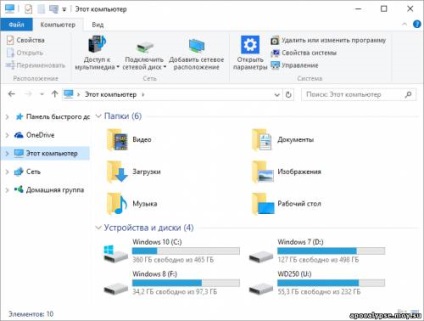
Видалення піктограми OneDrive з навігаційної панелі провідника
Примітка: якщо ви використовуєте 64-розрядний видання Windows 10, значок OneDrive може відображатися в діалогових вікнах відкриття або збереження в деяких 32-розрядний додатках. Для того, щоб цього не відбувалося встановіть значення параметра System.IsPinnedToNameSpaceTree в розділі реєстру HKEY_CLASSES_ROOT # 92; Wow6432Node # 92; CLSID # 92; рівним 0
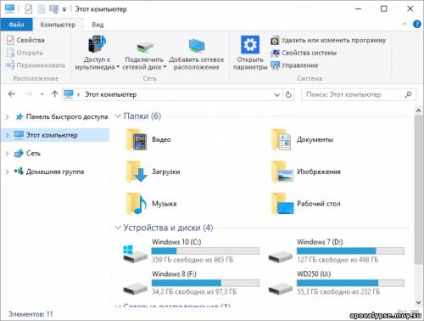
Для того, щоб повернути відображення значка OneDrive в навігаційної панелі провідника, встановіть значення параметра System.IsPinnedToNameSpaceTree рівним 1.
Видалення панелі швидкого доступу з навігаційної панелі провідника
Незважаючи на наявність параметра System.IsPinnedToNameSpaceTree в розділі реєстру, що відноситься до панелі швидкого доступу, зміна його значення на 0 не відключати відображення значка в панелі навігації, як це відбувається у випадку з OneDrive. Скористайтеся наступним способом для його видалення:
Для застосування змін виконайте вихід із системи або перезапустіть процес explorer.exe
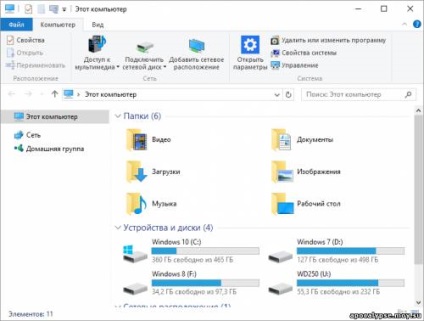
Для того щоб повернути відображення панелі швидкого доступу в навігаційної панелі провідника встановіть значення параметра Attributes рівним a0100000
Примітка: якщо ви використовуєте 64-розрядне видання Windows 10, панель швидкого доступу може відображатися в діалогових вікнах відкриття або збереження в деяких 32-розрядний додатках. Для того, щоб цього не відбувалося, надайте значення a0600000 параметру Attributes в розділі реєстру HKEY_CLASSES_ROOT # 92; Wow6432Node # 92; CLSID # 92; # 92; ShellFolder
Попередньо необхідно змінити власника цього підрозділу реєстру.
Видалення піктограми домашньої групи з навігаційної панелі провідника
Для видалення значка "Домашня група" з навігаційній панелі провідника ви можете скористатися одним з двох способів:
Зміна значення параметра реєстру System.IsPinnedToNameSpaceTree
Для відновлення значка "Домашня група" в навігаційній панелі провідника встановіть значення параметра System.IsPinnedToNameSpaceTree рівним 1
Зміна значення параметра реєстру Attributes
Для відновлення значка "Домашня група" в навігаційній панелі провідника встановіть значення параметра Attributes рівним b084010c
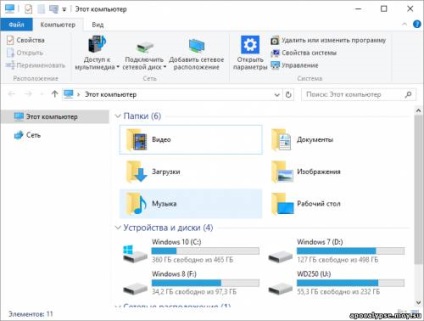
Примітка: якщо ви використовуєте 64-розрядний видання Windows 10, значок домашньої групи може відображатися в діалогових вікнах відкриття або збереження в деяких 32-розрядний додатках.
Якщо ви використовували спосіб 1. створіть параметр System.IsPinnedToNameSpaceTree зі значенням 0 в розділі реєстру HKEY_CLASSES_ROOT # 92; Wow6432Node # 92; CLSID # 92; B4FB3F98-C1EA-428d-A78A-D1F5659CBA93>
Якщо ви використовували спосіб 2. надайте значення b094010c параметру Attributes в розділі реєстру HKEY_CLASSES_ROOT # 92; CLSID # 92; # 92; ShellFolder
Видалення піктограми Мережа з навігаційної панелі провідника
Для видалення значка "Мережа" з навігаційній панелі провідника ви можете скористатися одним з двох способів:
Зміна значення параметра реєстру System.IsPinnedToNameSpaceTree
Для відновлення значка "Мережа" в навігаційній панелі провідника надайте значення 1 параметру System.IsPinnedToNameSpaceTree
Зміна значення параметра реєстру Attributes
Для відновлення значка "Мережа" в навігаційній панелі провідника встановіть значення параметра Attributes рівним b0040064
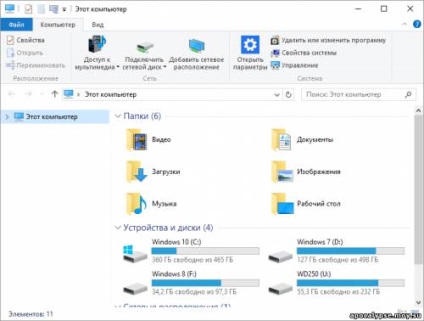
Примітка: якщо ви використовуєте 64-розрядний видання Windows 10, значок домашньої групи може відображатися в діалогових вікнах відкриття або збереження в деяких 32-розрядний додатках.
Якщо ви використовували спосіб 1. створіть параметр System.IsPinnedToNameSpaceTree зі значенням 0 в розділі реєстру HKEY_CLASSES_ROOT # 92; Wow6432Node # 92; CLSID # 92;
Якщо ви використовували спосіб 2. надайте значення b0940064 параметру Attributes в розділі реєстру HKEY_CLASSES_ROOT # 92; CLSID # 92; # 92; ShellFolder
Файли реєстру для видалення значків з навігаційної панелі провідника
Готові файли реєстру можуть бути застосовані тільки після зміни власника відповідних розділів реєстру. Вам доведеться зробити це вручну.
Файли реєстру для відновлення значків в навігаційної панелі провідника
Готові файли реєстру можуть бути застосовані тільки після зміни власника відповідних розділів реєстру. Вам доведеться зробити це вручну.
- restore_onedrive_icon.reg - файл реєстру для відновлення значка OneDrive (зміна власника не потрібно)
- restore_quick_access_icon.reg - файл реєстру для відновлення значка Панель швидкого доступу (необхідно стати власником розділів HKEY_CLASSES_ROOT # 92; CLSID # 92; # 92; ShellFolder і HKEY_CLASSES_ROOT # 92; Wow6432Node # 92; CLSID # 92; # 92; ShellFolder)
- restore_homegroup_icon.reg - файл реєстру для відновлення значка Домашня група (необхідно стати власником розділів HKEY_CLASSES_ROOT # 92; CLSID # 92; і HKEY_CLASSES_ROOT # 92; Wow6432Node # 92; CLSID # 92;)
- restore_network_icon.reg - файл реєстру для відновлення значка Мережа (необхідно стати власником розділів HKEY_CLASSES_ROOT # 92; CLSID # 92; і HKEY_CLASSES_ROOT # 92; Wow6432Node # 92; CLSID # 92;)
Архів з усіма файлами реєстру для видалення і відновлення значків: remove_restore_icons_from_navigation_pane.zip